スマートリモコンを導入して、家電を音声操作やセンサー連携している方も多いと思います。
しかし、音声操作が面倒に感じたり、センサー操作では、不要な操作が発生してしまう場合がないでしょうか。
本記事では、「あそこにスイッチを設置してボタンで操作したい」と言う思いを簡単に叶えてくれるSwitchBotリモートボタンを使ってみたので紹介します。
SwitchBotリモートボタンを使った理由
今回、SwitchBotリモートボタンを使った理由は、廊下の向こうにある書斎の照明をオンオフしたかったためです。
ローカルな話になりますが、人によって困り事は、色々な形があるので、ご容赦ください。
書斎はリモコンで照明を点けるので入り口に設置してある。
音声操作で照明の操作ができる。
書斎は廊下の先にあるが廊下の電気は書斎から操作できない。
廊下の電気を点けると書斎から消せないので、暗い廊下を通り、書斎に辿り着く。
手探りでリモコンを探し、書斎の照明を点けている。
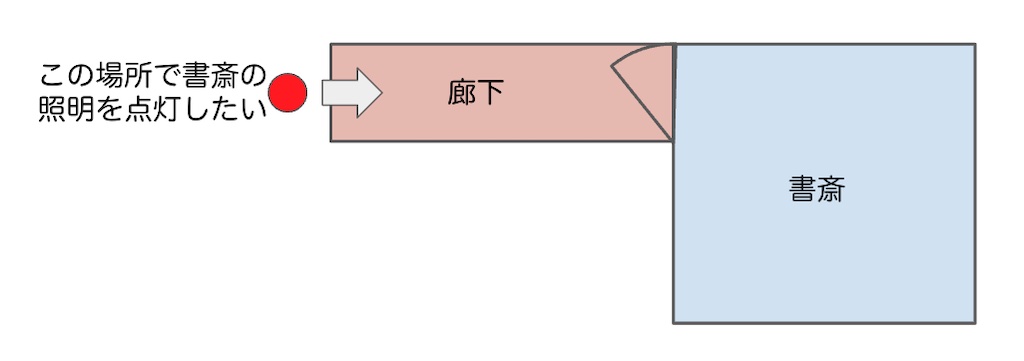
様々な改善方法があると思います。
結論を言えば、書斎の照明を廊下を挟んで遠隔操作できるようにすることにしました。
考えた改善手段
改善手段として、
1)廊下の照明をスマート化(人感センサー対応の照明など)する。
2)書斎の照明を人感センサー、開閉センサー等で自動点灯・消灯する。
3)照明を音声操作で点灯・消灯する。
4)廊下の入り口で書斎の照明を操作する。(今回実施)
の案を考えました。
1)と2)案の場合、廊下入り口に来るたびに廊下の照明が点灯します。
3)案の場合、夜間に音声操作するのは家族が迷惑
と言うことで常時利用が難しいと判断し、4)案の廊下の入り口で書斎の照明を操作することにしました。
不用意に照明が操作されないよう、物理的な「壁スイッチが欲しい!」と思い、電気工事無しで壁スイッチを設置できるSwitchBotリモートボタンの利用となったわけです。
SwitchBotリモートボタンの存在は知っていたのですが、これまではSwitchBotボット、SwitchBotカーテンなどとの連携が主なのかと思っていました。
しかし、ファームウェアバージョンアップにより、SwitchBotハブミニ、SwitchBotテープライトなど様々な機器との連携ができることを知り、今回初めて使ってみることにしました。
SwitchBotリモートボタンとは

SwitchBotリモートボタンは、Wi-Fiで操作できるリモコンです。
赤外線リモコンでないので、操作したい照明に直接SwitchBotリモートボタンが向かい合う必要はありません。
ただし、操作したい照明はSwitchBotハブミニで操作することになります。
SwitchBotリモートボタンからWi-Fiを通して、SwitchBotハブミニで照明を操作します。
SwitchBotリモートボタンには、ボタンが2つ付いています。
例えば、『照明を点ける・消す』『テレビを点ける・消す』『エアコンを点ける・消す』など2つの操作を割り付けできます。(SwitchBotハブミニなどスマートリモコンは必要です)
SwitchBotリモートボタンの仕様

SwitchBotリモートボタンには、本体以外に、本体のホルダー、両面シール、名前シール、取説が付属しています。
主な仕様は下表の通りです。
| 項目 | 仕様 |
|---|---|
| 設定可能ボタン | 2つ |
| サイズ(実測) | 幅37mm高さ43mm厚み13mm |
| 本体重さ(実測) | 18.7g |
| 電源 | コイン形リチウムイオン電池 CR2450 × 1個(付属) |
| 取り付け方法 | 付属ホルダーを 両面テープ・ビス止め |
| 接続方式 | Bluetooth |
SwitchBotリモートボタンの説明

SwitchBotリモートボタンは、平面的な直方体の形状で、仕様の通りコンパクトサイズ(幅37mm高さ43mm厚み13mm)、軽量(18.7g)です。
別途ストラップを準備すれば、ぶら下げておくこともできそうですし、携帯も可能です。
操作を設定できる2つのボタンは、それぞれが別機器を操作するボタンにすることもできます。
よって、リバース設定のできる機器であれば、2つのボタンで往復操作できたり、シーンの手動実行を割り当てした場合は、複数のアクションを一括操作することも可能です。
本体にインジケータランプがあるので、各種操作や設定で動作状況を確認できます。

電池はコイン形リチウムイオン電池CR2450(3V)1個が付属しています。
絶縁シートが施工されているので、外してから利用します。
この電池の残量は、SwitchBotアプリで確認することができます。
SwitchBotリモートボタンの設定
SwitchBotリモートボタンの設定は、SwitchBotアプリで行います。
SwitchBotアプリにSwitchBotリモートボタンを追加します。
スマホの画面に図解説明が出るので簡単に設定できます。
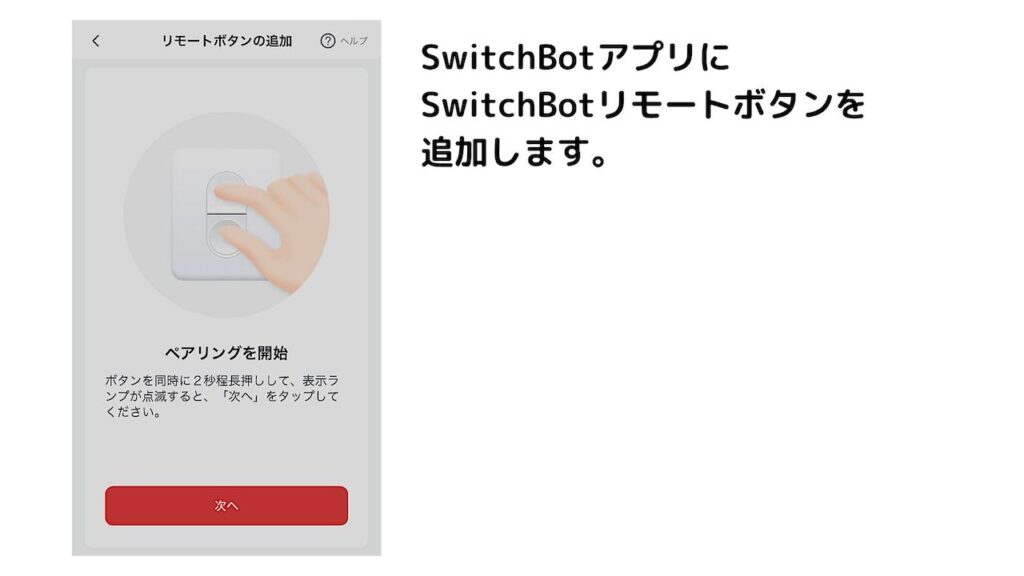
SwitchBotリモートボタンが追加できれば、SwitchBotリモートボタンの画面を開き、2つのボタンに実行したいアクションを設定します。
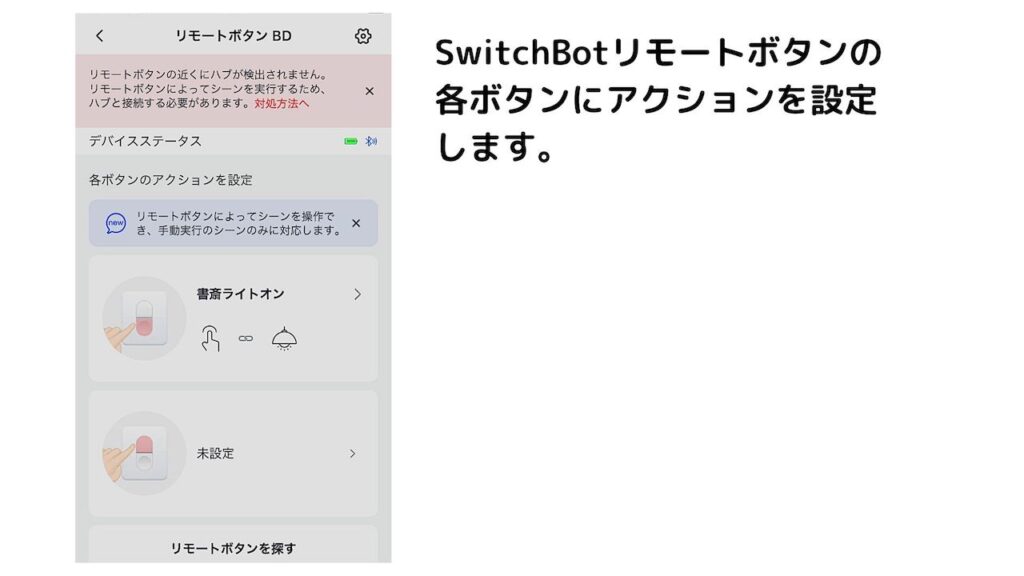
詳細は、省いていますが、アプリは図解やテキストで情報提供してくれるので、設定は難しくないと思います。
SwitchBotリモートボタンの設置
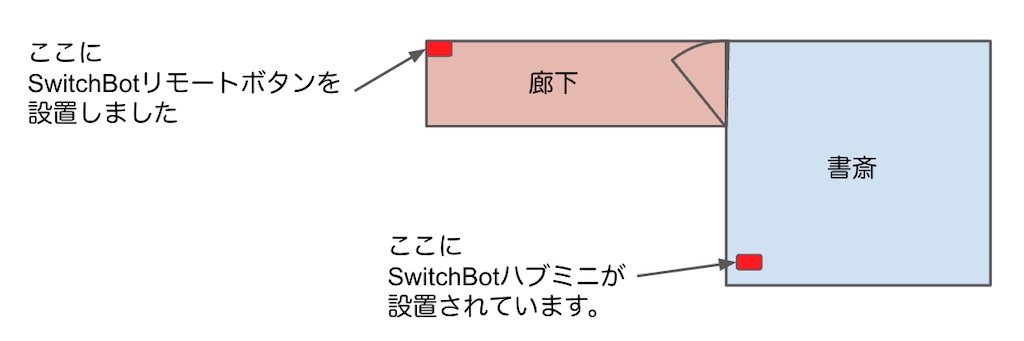
SwitchBotリモートボタンを廊下の入り口に設置しました。
書斎に行く際にSwitchBotリモートボタンを押すと書斎の照明が点灯します。
廊下でSwitchBotリモートボタンを押し書斎の照明が点灯するまでタイムラグがあります。
ボタンを押して、2・3歩進んだところで点灯しますが悪くありません。
書斎の照明が点くと夜間でも足元が明るくなります。
書斎を出て廊下を歩いてからSwitchBotリモートボタンで書斎の照明を消します。
もちろん、書斎に行ってから照明用の赤外線リモコンで照明を操作しても問題ありません。
アップルウォッチのSiriショートカットを使うなど、スマート機器との併用も可能です。
様々な操作方法を持ちつつ、SwitchBotリモートボタンによって壁スイッチが追加されたのですが、この離れた位置にある壁スイッチはこの部分で使う距離として絶妙なわけです。(実感をお伝えするのが難しいので意味不明な場合はご容赦ください)
まとめ
SwitchBotリモートボタンを使用してみた結果、個人的に絶妙な位置に工事なく壁スイッチを増設できました。
廊下を通る際に、ボタンを一つ押すだけで、書斎を利用する快適度が格段に向上しました。
物理スイッチと言うことで、スマート化と逆行するように思い込んで、利用を考えてきませんでしたが、使い勝手が良いことに気がつけてラッキーです。
もっと、使い方を編み出して、家の中のあちこちにSwitchBotリモートボタンを設置できればと思います。
SwitchBotシリーズには多様な製品がラインナップされていて、SwitchBotアプリの『シーン』を利用すると相互連携することができます。
主な SwitchBotシリーズ 製品は下記のとおりです。
【リモコン】
Switch Bot ハブmini
SwitchBot ハブミニ(Matter対応)
SwitchBot ハブ 2(4 in 1)
【電源・ライト操作】
SwitchBot スマートプラグ
SwitchBot プラグミニ
SwitchBot スマート電球
SwitchBot LED テープライト
Switch Bot シーリングライト
Switch Bot シーリングライトプロ
【ロボット系】
Switch Bot カーテン
SwitchBot カーテン 第3世代
【家電系】
Switch Bot 加湿器
SwitchBot 気化式加湿器
SwitchBot ロボット掃除機
SwitchBot ロボット掃除機 K10+
SwitchBot ロボット掃除機 K10+ Pro
SwitchBot ロボット掃除機 S10
SwitchBot ロボット掃除機 K10+ProCombo
SwitchBot 空気清浄機Table
SwitchBot 空気清浄機
【センサー】
Switch Bot 温湿度計
SwitchBot 温湿度計プラス
SwitchBot 防水温湿度計
SwitchBot 温湿度計 Pro(プロ)
SwitchBot CO2センサー(温湿度計)
Switch Bot 人感センサー
Switch Bot 開閉センサー
SwitchBot 水漏れセンサー
SwitchBot 水漏れセンサー コード付き
Switch Bot 屋内カメラ
Switch Bot 屋内カメラ300万画素
SwitchBot 防犯カメラ 500万画素
【セキュリティー】
SwitchBot スマートロック
SwitchBot スマートロック プロ
SwitchBot 防犯カメラ (屋外カメラ)
SwitchBot 見守りセット
(Hub+カメラ+人感+開閉)
【その他SwitchBot製品】
SwitchBot NFCタグ
SwitchBot スマートトラッカーカード















